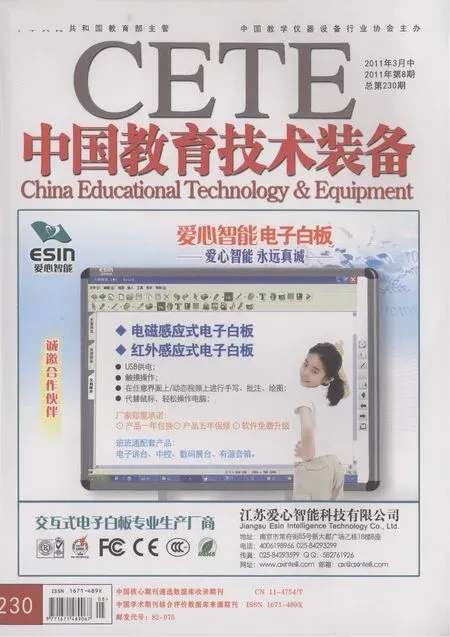利用时钟擦除特效制作个性倒计时片头
■韩金吉
利用时钟擦除特效制作个性倒计时片头
■韩金吉
对图片的持续时间进行恰当地设置,再利用时钟擦除特效就能制作出倒计时片头。
持续时间;时钟擦除;倒计时片头;Photoshop
准备工作:用Adobe Photoshop绘制10张数字图片,并将它们存放到“处理数字”文件夹中。图像设置:宽度为720像素,高度为480像素,分辨率为72像素/英寸。如图1所示,只显示两张。
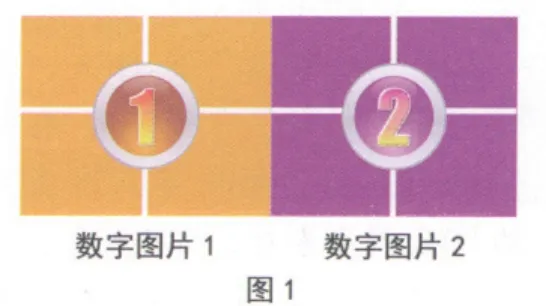
用数码相机拍摄或从网上下载10张图片,再利用Photoshop软件将其修改为与数字图片一样的设置,之后将它们存放到“处理图片”文件夹中。
下面介绍利用时钟擦除(Clock Wipe)特效制作个性倒计时动画的制作步骤。
1 创建一个新项目
启动Premiere Pro CS3软件,在启动界面中单击新建项目,创建一个新的项目文件。
如图2所示,在新项目对话框中选择“自定义”选项卡,在“常规”栏中设置“编辑模式”为DV NTSC,“时间基准”为29.97帧/秒,“像素纵横比”为D1/DV NTSC(0.9);在“位置”中设置好文件保存的路径,在“名称”
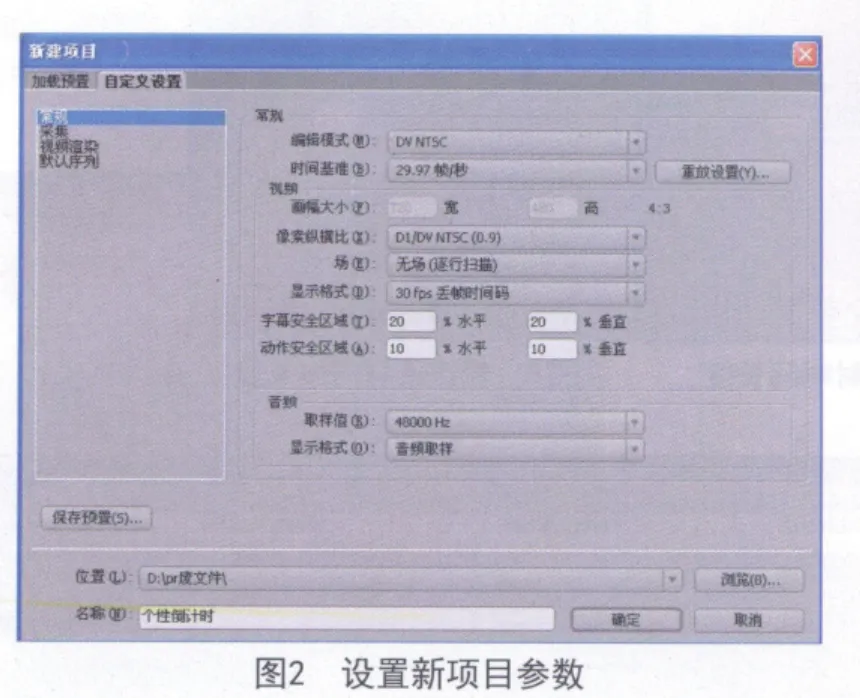
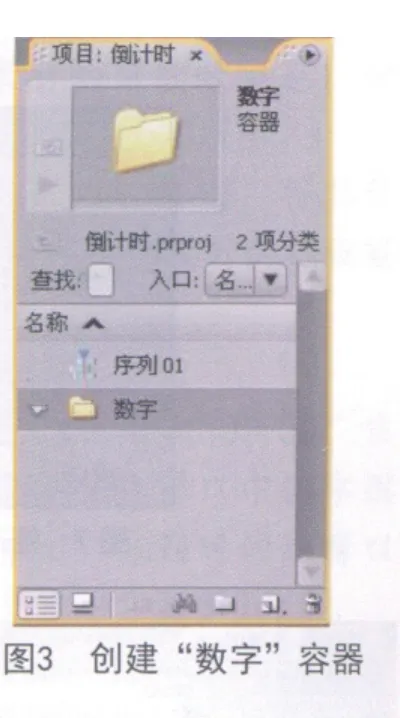
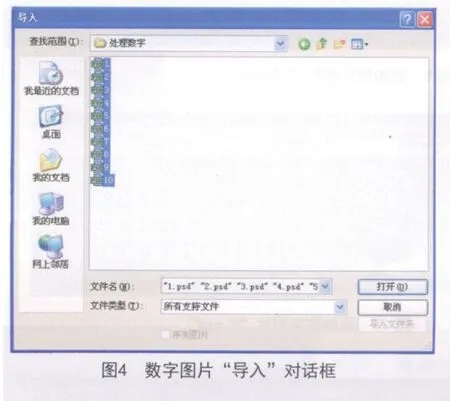
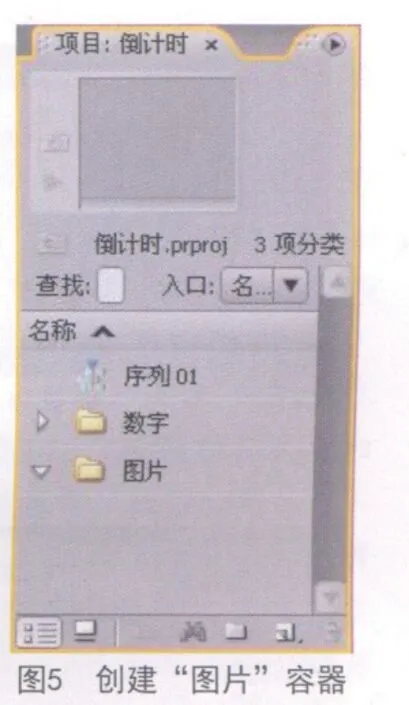
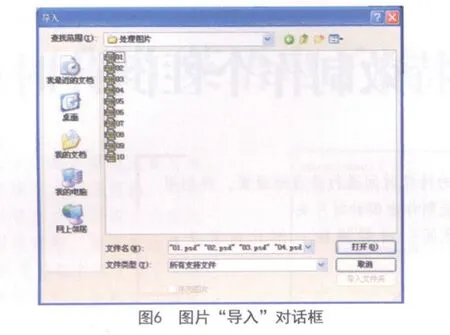
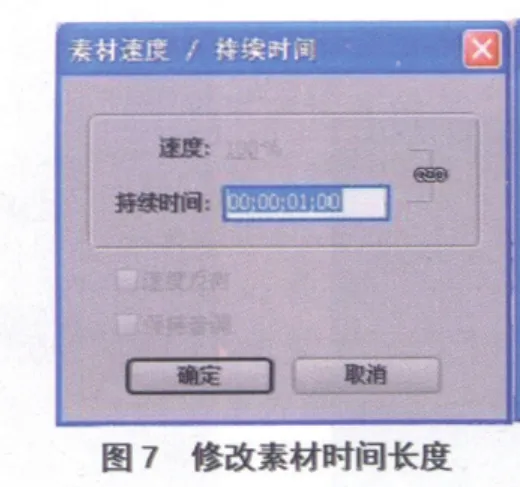



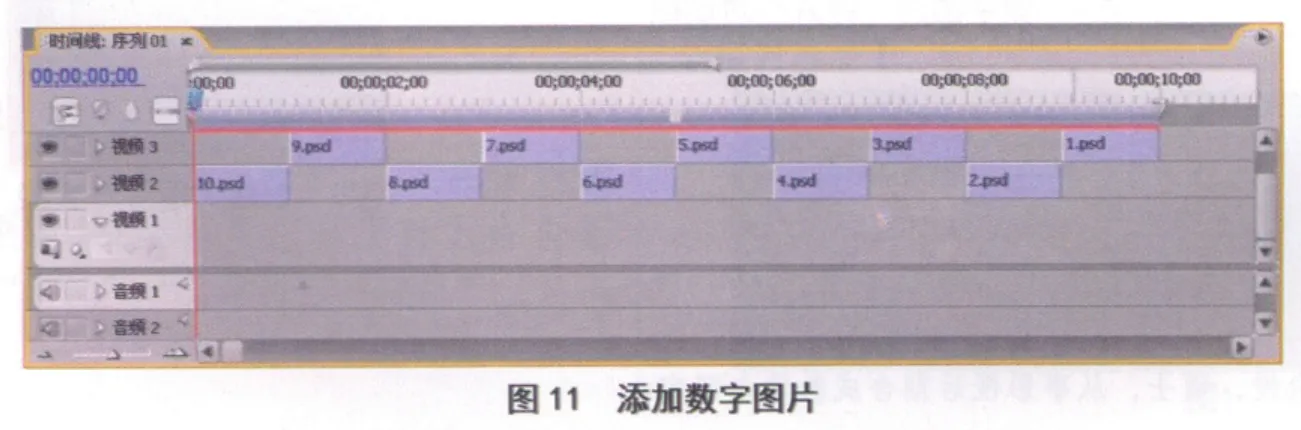
文本框中输入名称为“个性倒计时”。保存其他不变,单击“确定”按钮。
2 导入素材文件
如图4所示,选中“数字”文件夹,执行“文件→导入”命令,在打开的“导入”对话框中找到“处理数字”文件夹,选中10张数字图片(框选),单击“打开(O)”按钮,之后按10次“确定”,将这些素材导入到“数字”容器中。
选中“图片”文件夹,执行“文件→导入”命令,在打开的导入对话框中导入准备好的10张图片素材,如图6所示。
按下“Ctrl+I”执行导入命令,在打开的导入对话框中找到音频素材“背景音乐.wav”,然后单击“打开”按钮,将其导入“项目”窗口中。
3 编辑素材
在“项目”窗口中的数字图片素材“1.psd”上单击鼠标右键,从弹出的命令菜单中选择“速度/持续时间”命令。
在打开的“素材速度/持续时间”对话框中将“持续时间”设置为“00;00;01;00”,表示该素材的持续时间是1秒,如图7所示。
依照相同的方法,将其他9个数字图片素材的“持续时间”都设置为“00;00;01;00”。
在“项目”窗口中的图片素材“01.psd”上单击鼠标右键,从弹出的命令菜单中选择“速度/持续时间”命令。
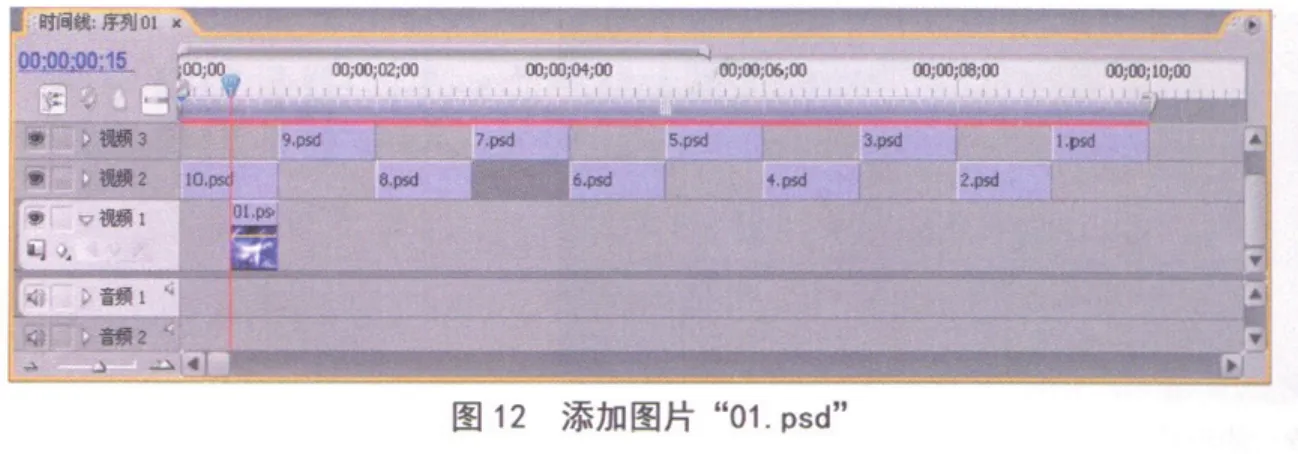
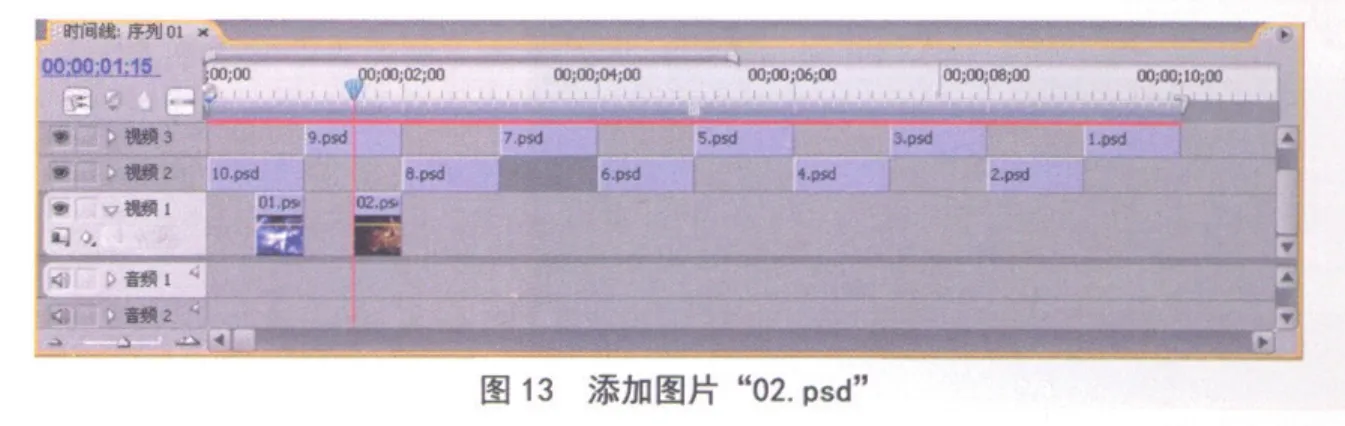

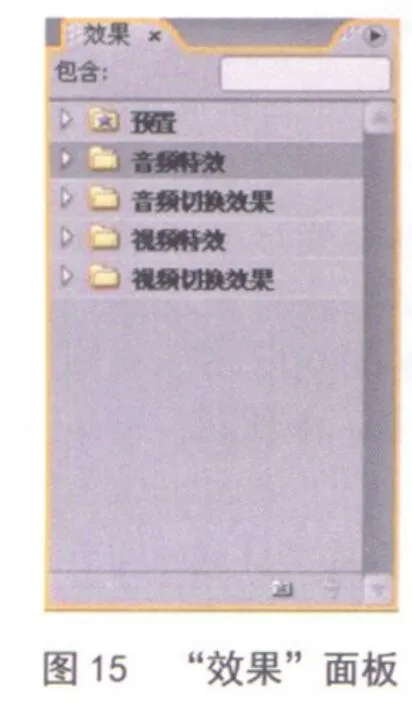
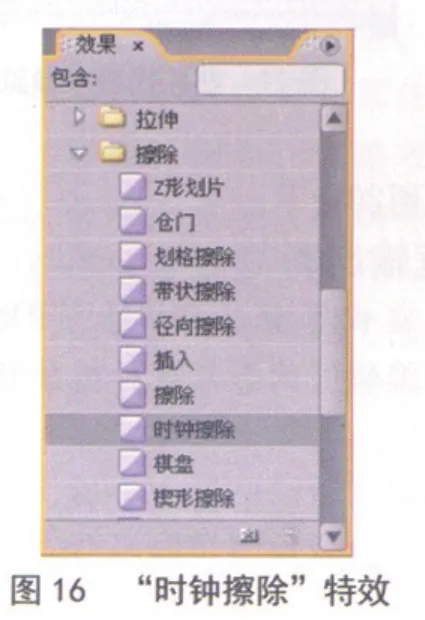

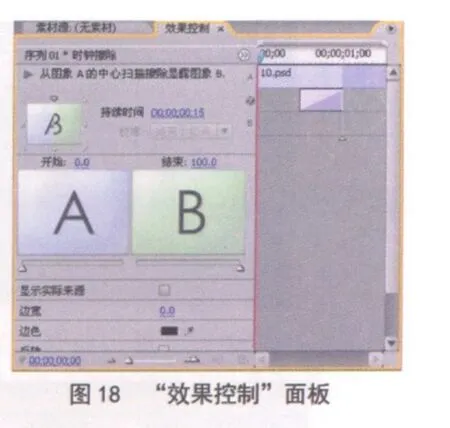
在打开的“素材速度/持续时间”对话框中将“持续时间”设置为“00;00;00;15”,表示该素材的持续时间是15帧(即半秒),如图8所示。
依照相同的方法,将其他9个图片素材的持续时间都设置为“00;00;00;15”。
4 组合素材
指针在“00;00;00;00”位置,将“项目”窗口中数字图片“10.psd”拖到时间线窗口的视频2轨道中,如图9所示。
指针在“00;00;01;00”位置,将数字图片“9.psd”拖到视频3轨道中,如图10所示。
依照相同的方法,将“项目”窗口中数字图片“8.psd”~“1.psd”拖到时间线窗口的视频2和视频3轨道中,如图11所示。
指针在“00;00;00;15”位置,将素材图片“01.psd”拖到视频1轨道中,如图12所示。
指针在“00;00;01;15”位置,将“项目”窗口中素材图片“02.psd”拖到时间线窗口视频1轨道中,如图13所示。
将素材图片文件“03.psd”~“10.psd”拖到时间线窗口视频1轨道中,如图14所示。
在“效果面板”中展开“视频切换效果”文件夹,在“擦除”类型中找到“时钟擦除”转场特效,如图15、图16所示。
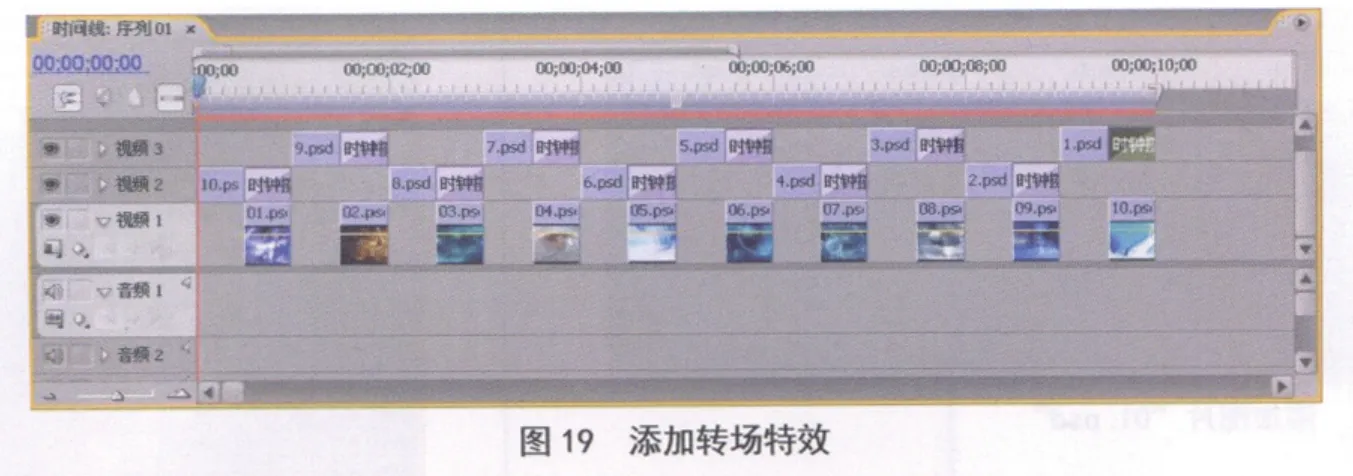

将“时钟擦除”转场特效拖到数字图片素材“10.psd”的结束位置,即完成转场特效在“10.psd”数字图片素材上的添加操作,如图17所示。
双击转场特效标记,在打开的“效果控制”面板中将特效的持续时间改为“00;00;00;15”,如图18所示。
依照同样的方法,将“时钟擦除”转场分别添加到数字图片素材“9.psd”~“1.psd”的结束位置,持续时间均为“00;00;00;15”,如图19所示。
5 添加音频特效
时间指针处在“00;00;00;00”位置,将项目窗口中的音频素材“背景音乐.wav”拖到时间窗口的“音频1”轨道上。注意:背景音乐可能到“音频4”轨道上去,在音频轨道上右键单击,删除空闲音频轨道即可。
时间指针处在“00;00;10;00”位置,用“剃刀工具”在此处单击,将“背景音乐.wav”分割成两部分,再用“选择工具”选中后面部分,按“DEL”键即把后面部分去掉,如图20所示。
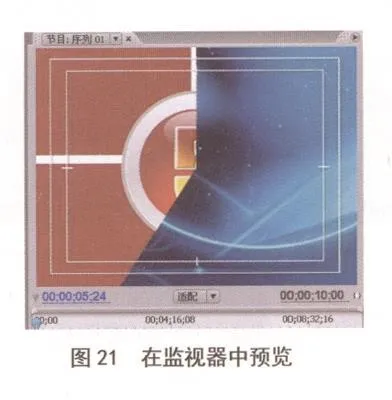
6 预览输出影片
在监视器窗口中单击“Play/Stop”按钮,对编辑好的影片进行播放预览,如图21所示。
按下“Ctrl+S”组合键,对项目文件进行保存。然后按下“Ctrl+M”组合键,打开“导出影片”对话框,在该对话框中设置影片保存的位置和名称。
单击“保存”按钮,输出并欣赏影片。■
[1]周进.影视动画非线性编辑专业教程[M].北京:高等教育出版社,2007:139-146
[2]王亚萍.剖析premiere制作片头动画[J].科技资讯,2008(35):197
(作者单位:滨州职业学院)
作者:韩金吉,滨州职业学院计算机系,副教授,硕士,从事影视后期合成教学与研究。